工具栏显示在应用界面的底部,其中包含用于执行与当前视图或内容相关操作的按钮。工具栏是半透明的,可能有背景色,并且通常在人们不太需要它们时隐藏起来。例如,在 Safari 中,开始滚动页面时,工具栏会隐藏,因为你可能正在阅读内容。你可以通过点击屏幕底部使它再次显示。当屏幕上显示键盘时,工具栏也会隐藏。

提供相关的工具栏按钮。工具栏应包含在当前场景中有意义的常用命令。
思考图标或文本标题按钮是否适合你的应用。当你的按钮多于 3 个时,图标效果更好。而当你的按钮少于 3 个时,文本有时会更清晰。例如,在「日历」中,使用文本是因为图标会令人困惑。使用文本还可以使收件箱按钮显示日历和活动邀请的数量。
避免在工具栏中使用分段控件。分段控件允许用户切换场景,而工具栏是特定于当前屏幕的。如果需要提供切换场景的方式,请考虑改用标签栏。请参阅标签栏。
为文本标题按钮提供足够的空间。如果工具栏包含多个按钮,则这些按钮的文本可能显示在一起,而导致这些按钮无法区分。可以在按钮之间插入固定间距,来进行分隔。有关开发人员指南,请参阅 UIBarButtonItem 中 UIBarButtonSystemItemFixedSpace 的常量值。
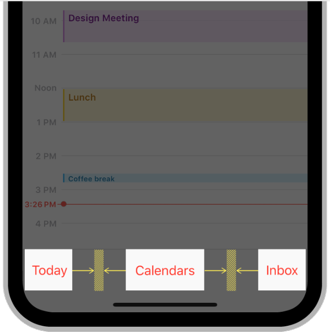
有关开发人员指南,请参阅 UIToolbar。
提示 了解标签栏和工具栏之间的区别非常重要,因为这两种类型的栏都显示在应用界面的底部。标签栏允许用户在应用的不同部分之间快速切换,如「时钟」应用中的「闹钟」、「秒表」和「计时器」标签。工具栏包含了用于执行与当前场景相关的操作的按钮,例如创建项目、删除项目、添加注释或拍摄照片。请参阅工具栏。标签栏和工具栏永远不会在同一视图中一起显示。

